2018年03月23日
【お絵描き入門】ワコム社ペンタブレット「 Wacom Intuos Smallワイヤレス」をレビュー
 |
 | WACOM ペンタブレット(ブラック)Wacom Intuos Small ワイヤレス CTL-4100WL/K0 新品価格 |
今回ご紹介するのは2018年3月9日に発売されたワコム社ペンタブレット 「Wacom Intuos Smallワイヤレス ピスタチオグリーン」でございます。
お絵描き入門にはコレだ!
筆者は昔から絵を描くことは、ほとんどありませんでした。
そんな私が、いつもお世話になっているグラフィックデザイナーさんの近くで作業を見ていたら面白くなり興味を持ち、まずは入門向けの「 Wacom Intuos Smallワイヤレス」を買ってみることにしました。
「 Wacom Intuos Smallワイヤレス」には「S」と「M」サイズの2種類あります。
カラーは「ブラック」、「ベリーピンク」、「ピスタチオグリーン」の3種類
そして有線タイプの「ベーシック」と無線タイプの「ワイヤレス」と2種類あります。
「ベーシック」と「ワイヤレス」の価格差は約4,000円位です。
今回大きく進化したのは前世代モデルでは筆圧感知レベルが「1024」から「4096」まで上がりました。
より本物のペンに近い感覚で書けるということですね。
それではワコム社ペンタブレット「 Wacom Intuos Smallワイヤレス」をレビューしてみたいと思います。
「 Wacom Intuos Smallワイヤレス」の概要と特長
❶バッテリーが要らないコードレス筆圧感知ペンを付属
❷ペンの中に3本の替え芯を搭載
❸購入特典としてソフトウェアのいずれか2つを選択できる
CLIP STUDIO PAINT PRO(イラスト&マンガ)、但し2年ライセンス
Essentials6(スケッチ)
AfterShot3(写真加工)
❹Bluetooth接続対応なのでコードがなくペン感覚で描くことができる
開封の儀
 |  |
 |  |
 |  |
外観
 |  |
「 Wacom Intuos Smallワイヤレス」をチェックする
タブレットは5つボタンがあり真中に電源ボタン、長押しすればBluetooth認証に切り替わります。
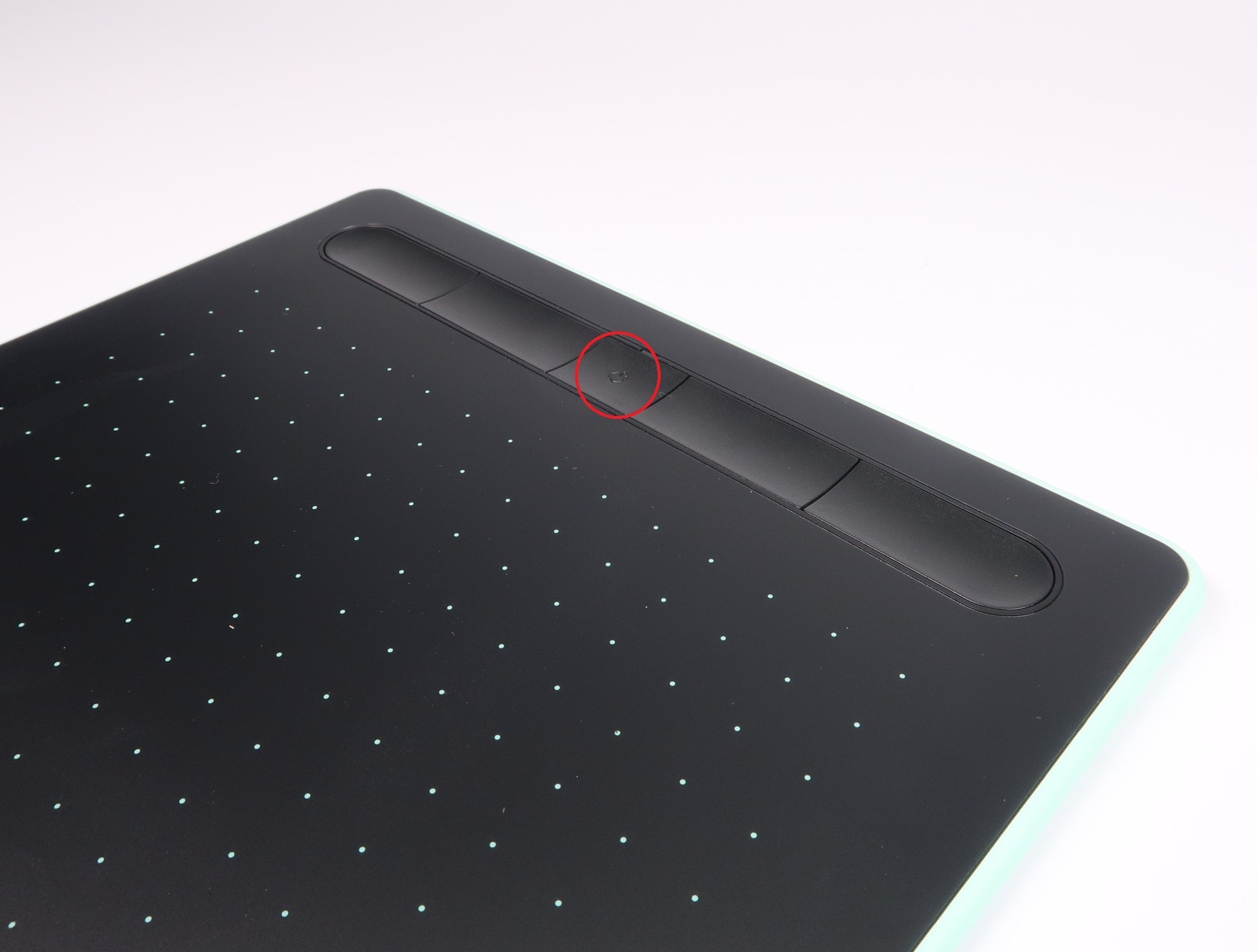 |
タブレットの側面に「USB」端子があります。
充電とPCへの認識に使用します。
 |
接続はこんな感じです。
 |  |
ペンは2ボタンでシンプルです。
 |
 |  |
 |
キャップの先端に穴があり芯を「く」の字に引っ掛けるように矢印に引くと芯が抜けます。
 |  |
 |  |
「 Wacom Intuos Smallワイヤレス」をPCに接続する
まず最初にやっておくことはデバイスを認識させる必要があります。
挿しただけでは何も反応しません。
ドライバのダウンロードはこちら
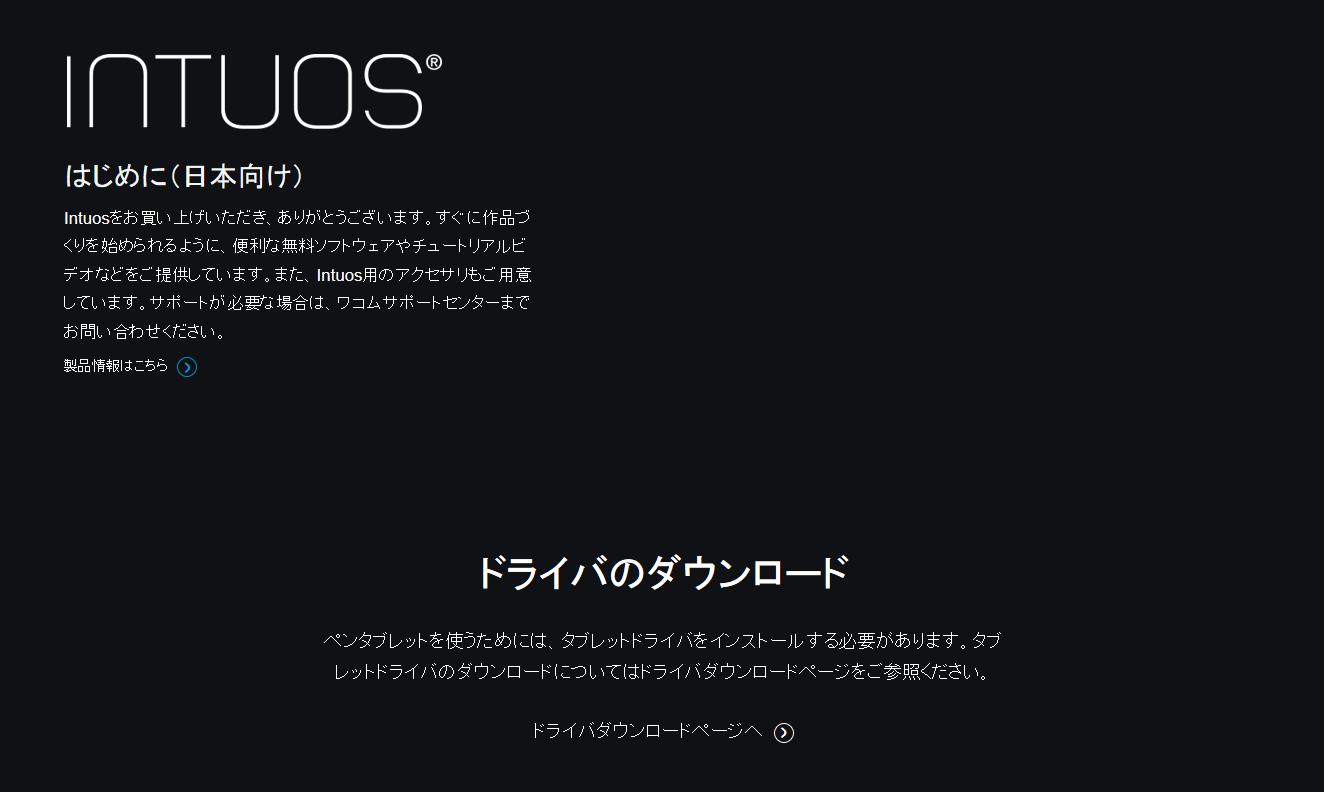 |
ダウンロードが終わったらファイルを解凍しインストールします。
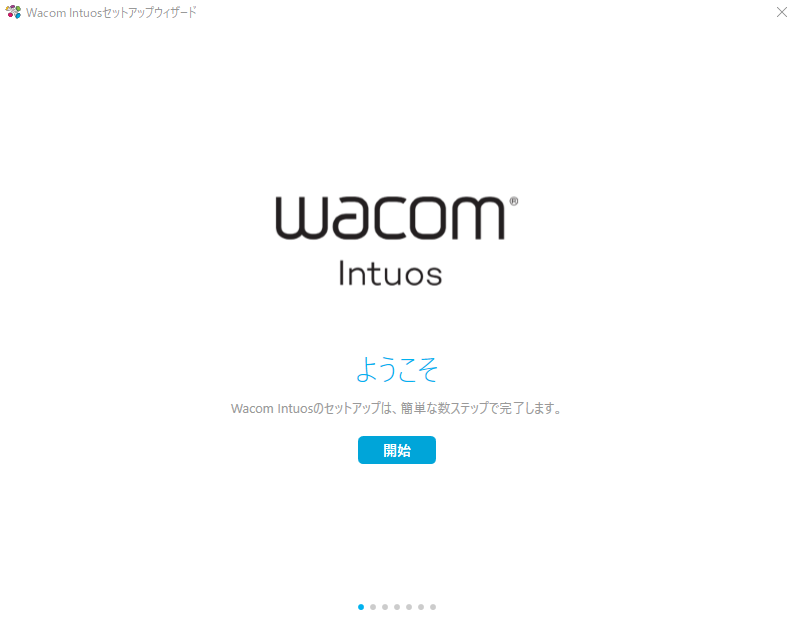 | 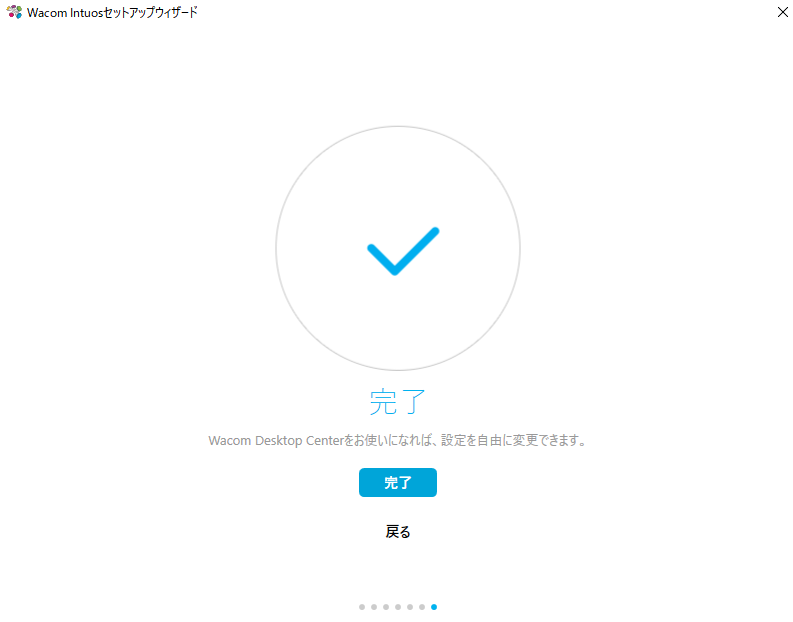 |
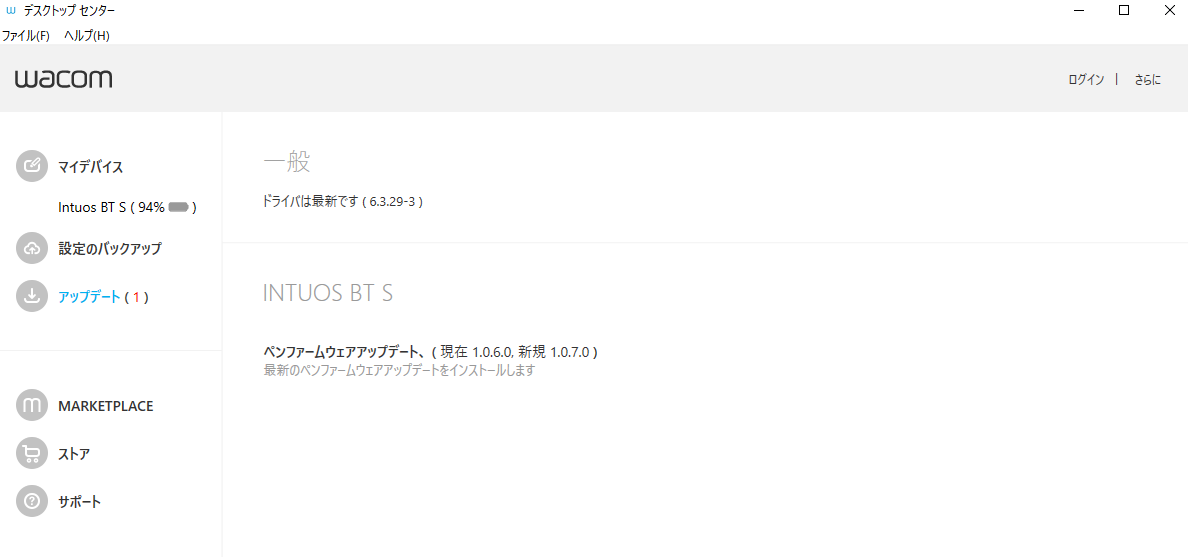 |
初めてのペンによるカーソル移動は思い通りに動きません。
次に購入特典として2つを選択します。
注意)パッケージの側面に「S/N」がありますのでWacomユーザー登録にて登録してください。
入力後にパッケージ選択画面にジャンプします。
❶CLIP STUDIO PAINT PRO(イラスト&マンガ)
❷Essentials6(スケッチ)
❸AfterShot3(写真加工)
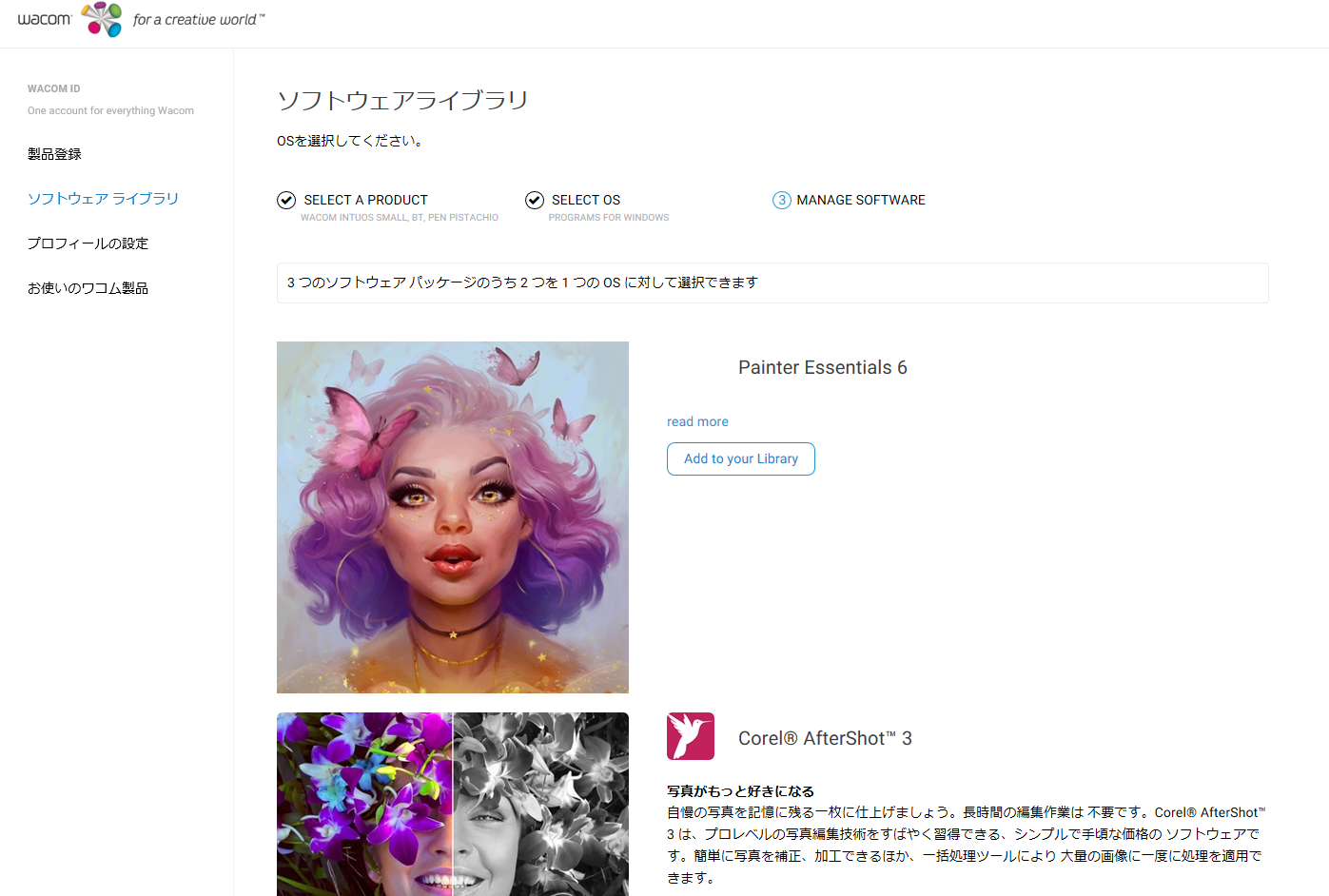 | 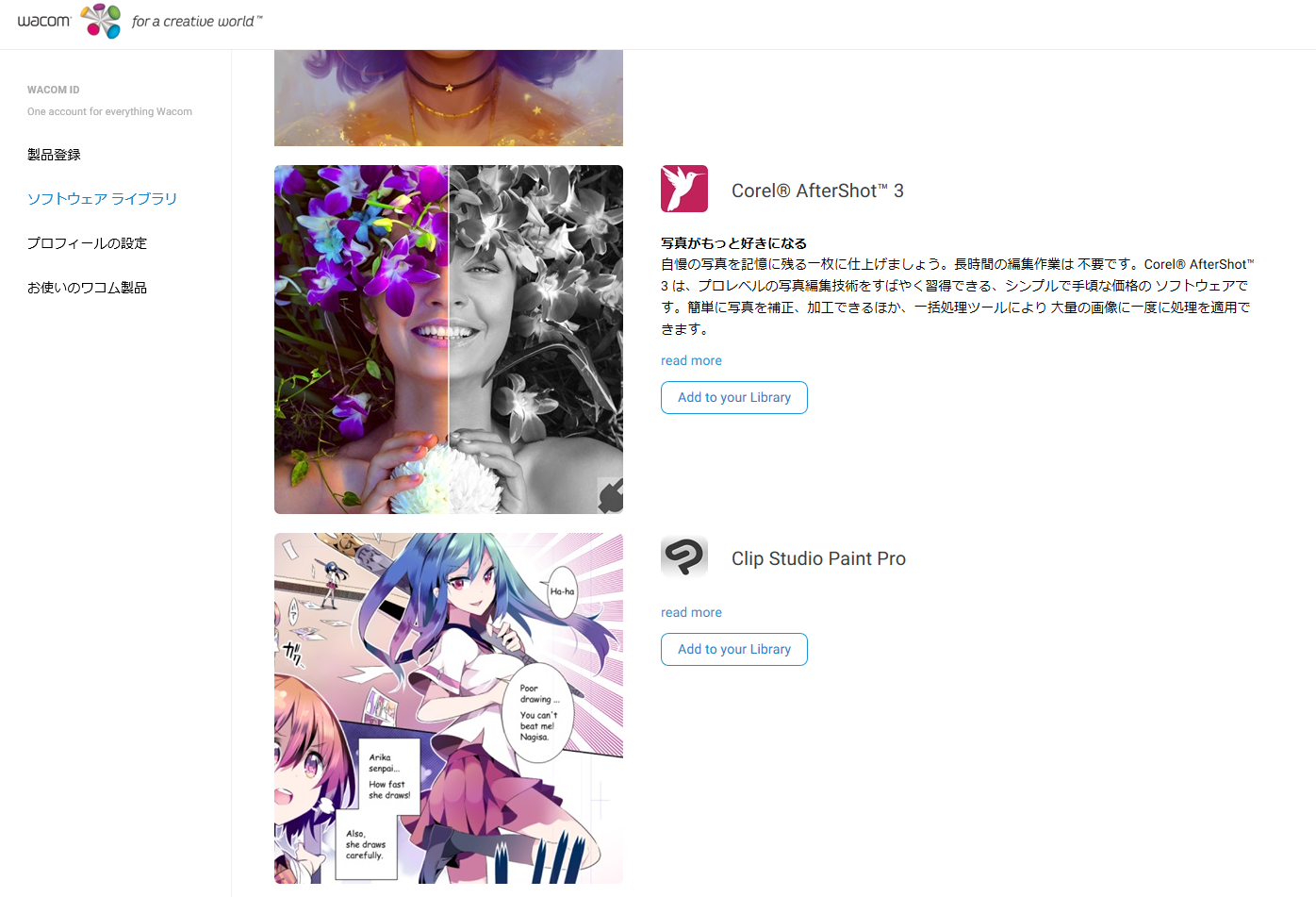 |
筆者は「CLIP STUDIO PAINT PRO」と「AfterShot3」を選択しました。
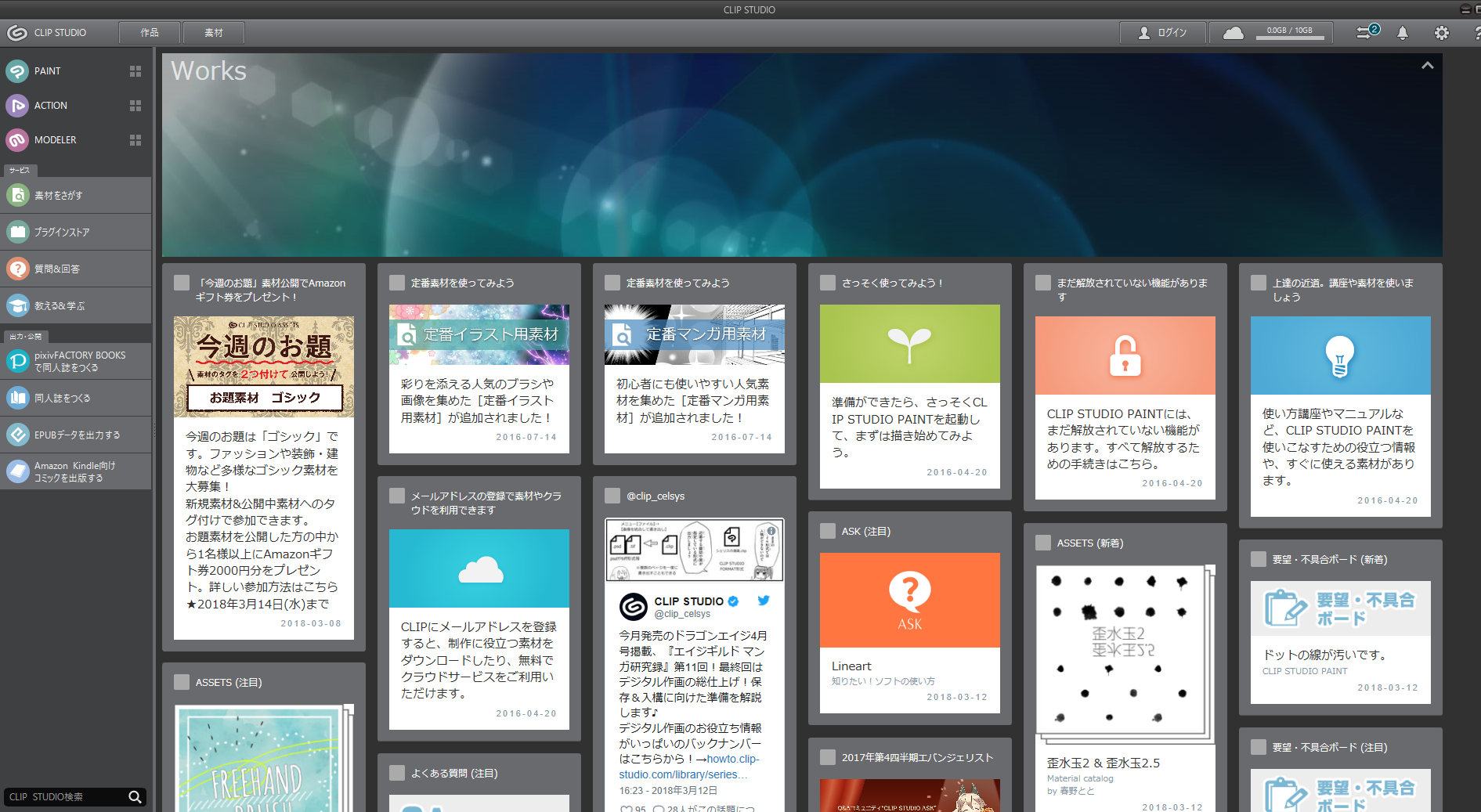 | 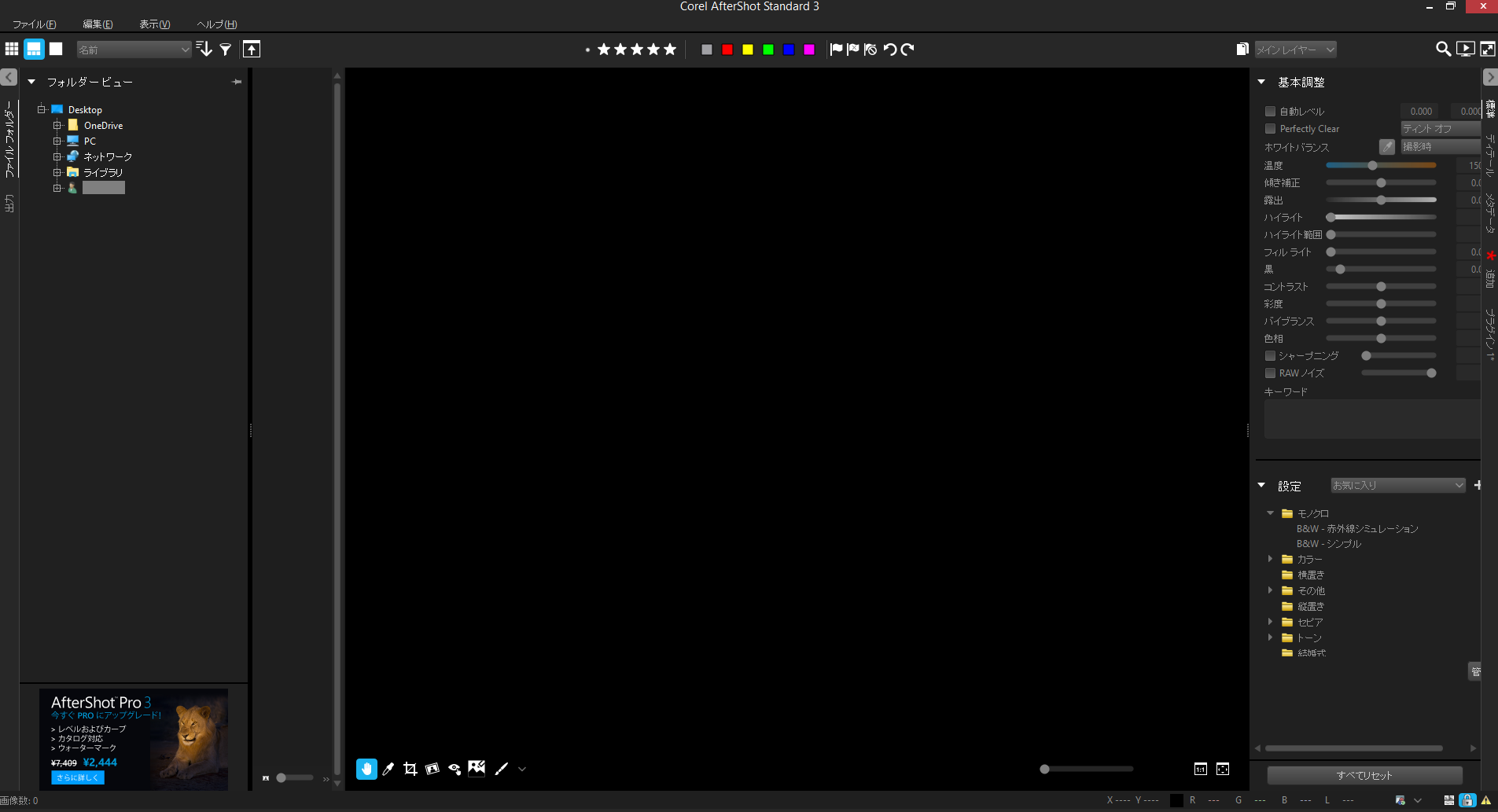 |
初ペンタブ体験
まず「AfterShot3」を起動して既存の写真を簡単に加工してみます。
画面の右側にあるメニューを使って加工します。
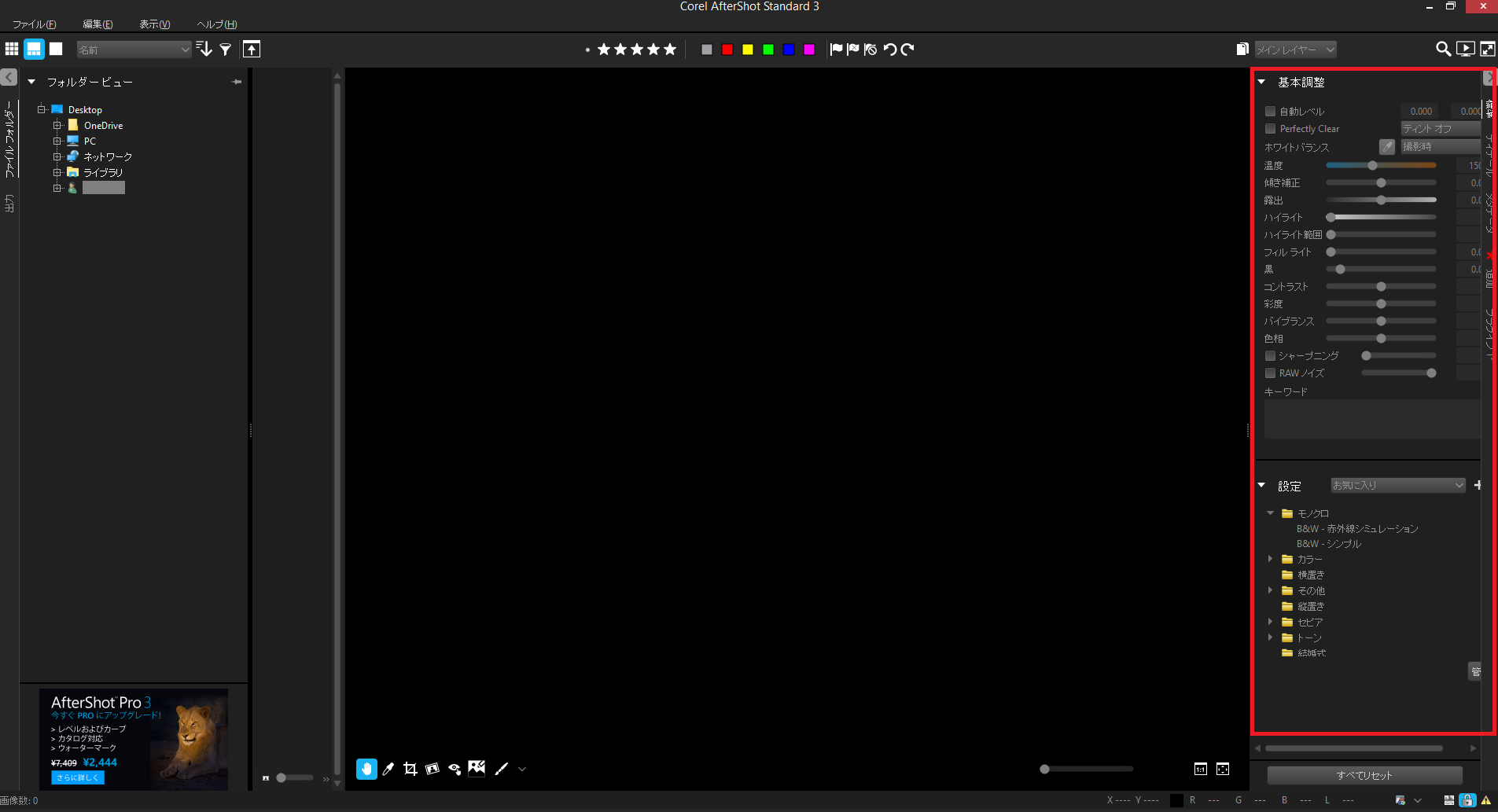 |
この自転車の写真を加工すると・・・。
 |  |
メニュー画面の右にある「基本調整」の項目に「コントラスト」、「彩度」、など調整すると簡単にお好みの色合いが作れます。
こんなにクッキリ、ハッキリしました。
効果を表すためインパクトを強調しました。
本来の原色とはかけ離れてしまいましたがシーンによって大きくインパクト与えます。
次は「CLIP STUDIO PAINT PRO」
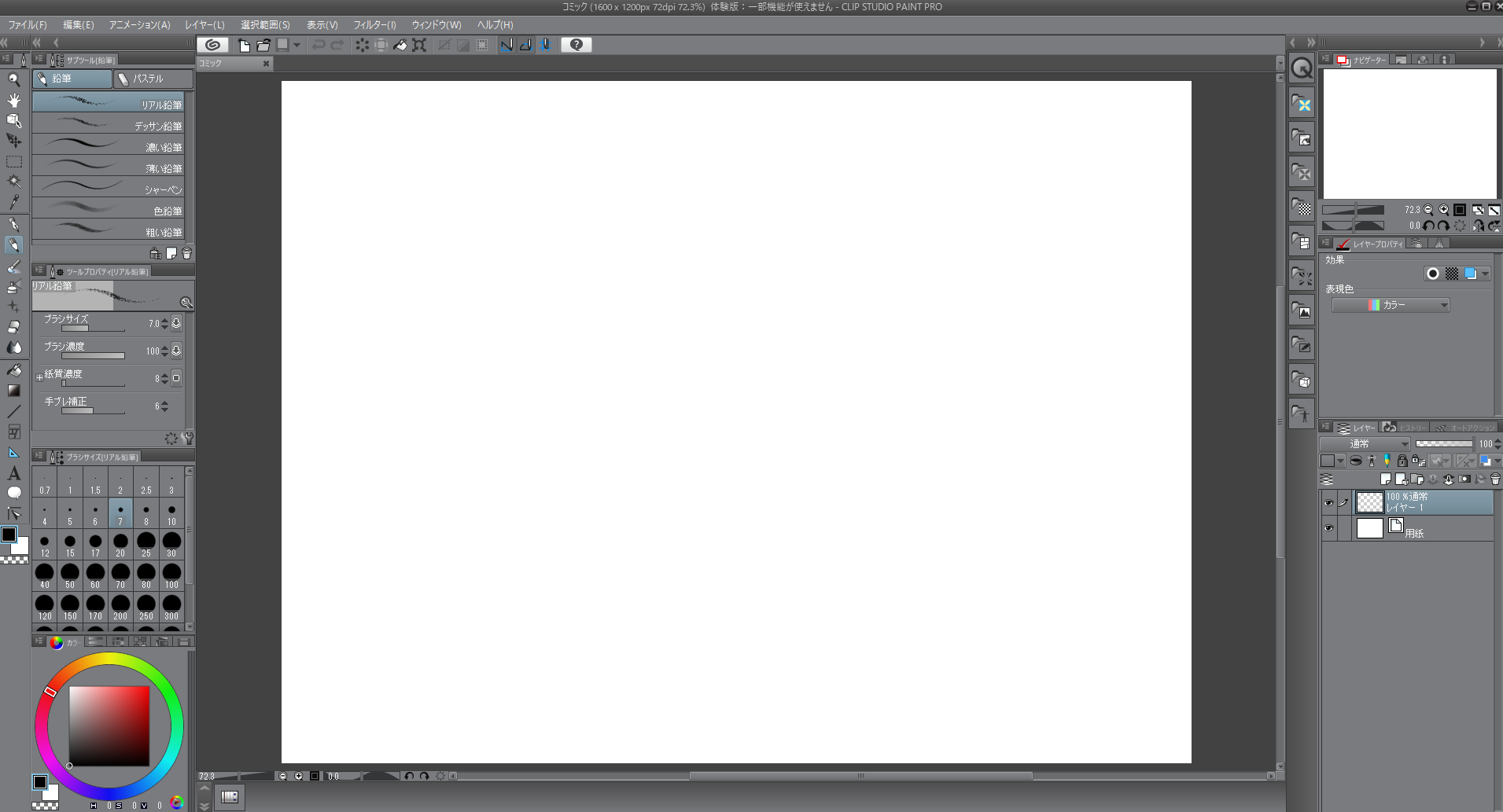 |
ペンをとって一番最初に感じたことは、とにかくカーソルがフラフラして急に行方不明になります。
27型モニター画面サイズとタブレットのスケールのギャップにかなり違和感があり慣れるまで時間がかかりそうです。
とりあえず頑張って書いてみました。
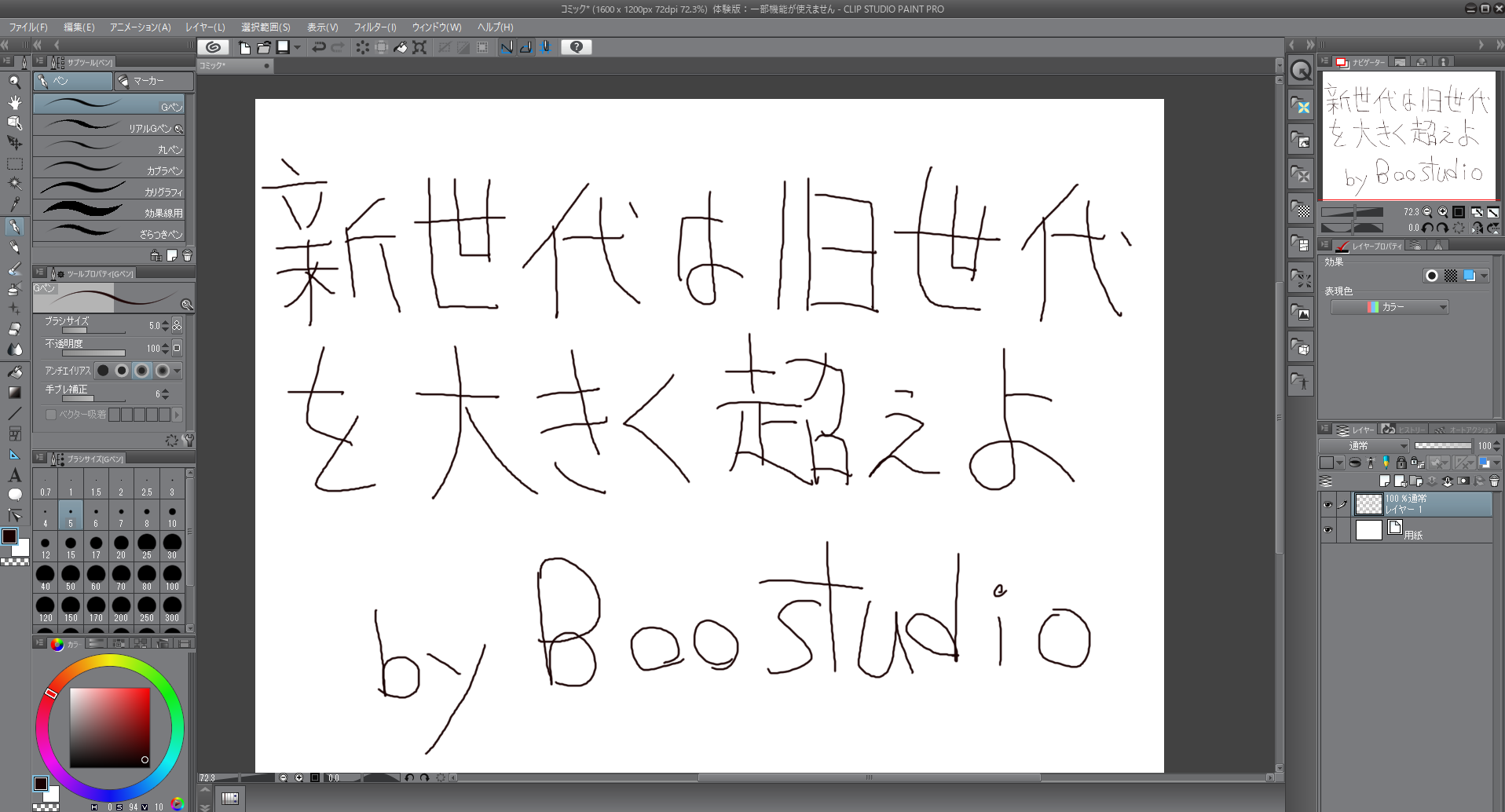 |
使ってみた感想
写真加工の「AfterShot3」は何となく直感的にメニューを呼び出し、ある程度使えますが「CLIP STUDIO PAINT PRO」は「アイコン」の役割など把握するためには参考資料なしに何もできませんでした。
しっかり勉強し出直します(汗)
お絵描き入門を謳うペンタブレットですがハード面に特化しているように感じました。
「CLIP STUDIO PAINT PRO」の参考書を購入し頑張って描けるようにしたいです。
残念な点、注意する点
❶「 Wacom Intuos Smallワイヤレス」はPCに「USB」接続するだけでは認識してくれません。
ドライバをインストールする案内URLが見つけづらいのでURLを貼っておきます。
ドライバのダウンロードはこちら
ソフトウェアを使える状態までにドライバのインストールや購入特典のダウンロードの際に必要なシリアルコードまでの手順が時間と労力を要し、とても大変でした。
❷ペンタブ初体験の方は最初うちはマウス操作の方がしっくり来ると思います。
ペン感覚で思い通りになるまで慣れが必要です。
とにかく使って慣れるしかありません。
❸筆者の主観ですがソフトウェアのアイコンをいきなり直感で操作できなかったので使いこなすにはある程度、基礎知識を必要とします。
❹「S」サイズではモニター画面サイズとタブレットのスケールの違いに違和感が出てしまうので「S」よりも「M」の方が感覚的に使いやすいかもしれません。
総評
初めてペンタブを触ってみましたがペンは慣れが必要です。
そして「CLIP STUDIO PAINT PRO」と「AfterShot3」をメニューなど使いこなすには、少し時間がかかりそうです。
今後に向けて簡単な説明用イラストなど描けるように頑張りたいと思います。
主な仕様
筆圧レベル-4096 レベル
入力範囲(幅x奥行)-152x95 mm
インターフェース-USB
付属ソフト-Corel Painter Essentials 6/Corel AfterShot 3/CLIP STUDIO PAINT PRO 2年ライセンス
3種類のソフトウェアから2種類DL可能
幅x高さx奥行-200x8.8x160 mm
重量-250 g
お時間があれば、こちらも目を通して戴けると幸いでございます
 | Apple (アップル) iPad 9.7インチ Retinaディスプレイ Wi-Fiモデル MR7G2J/A (32GB・シルバー) |
お目通し戴き、ありがとうございました。
本日の1票をお願いします。

パソコンランキング
AD: N.K
 | WACOM ペンタブレット(ブラック)Wacom Intuos Small ワイヤレス CTL-4100WL/K0 新品価格 |
|
|
|
|
|
|
この記事へのトラックバックURL
https://fanblogs.jp/tb/7442202
※ブログオーナーが承認したトラックバックのみ表示されます。
この広告は30日以上新しい記事の更新がないブログに表示されております。






























































































































































お名前:
メールアドレス:
ホームページアドレス:
コメント:
※ブログオーナーが承認したコメントのみ表示されます。